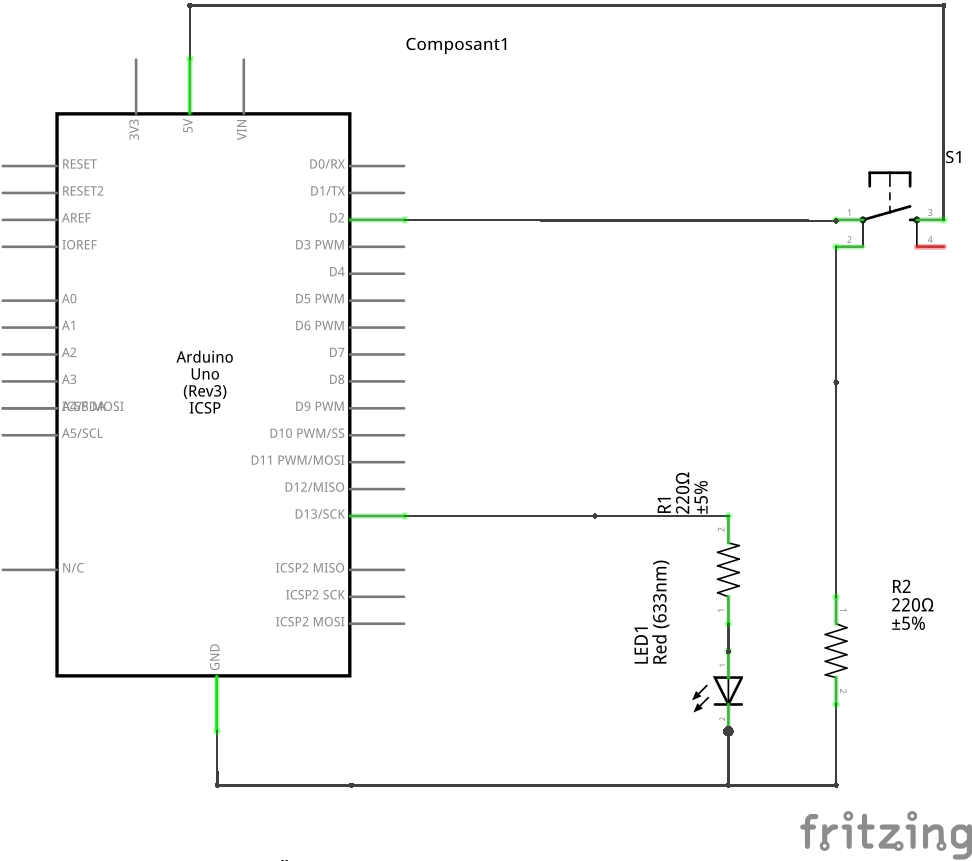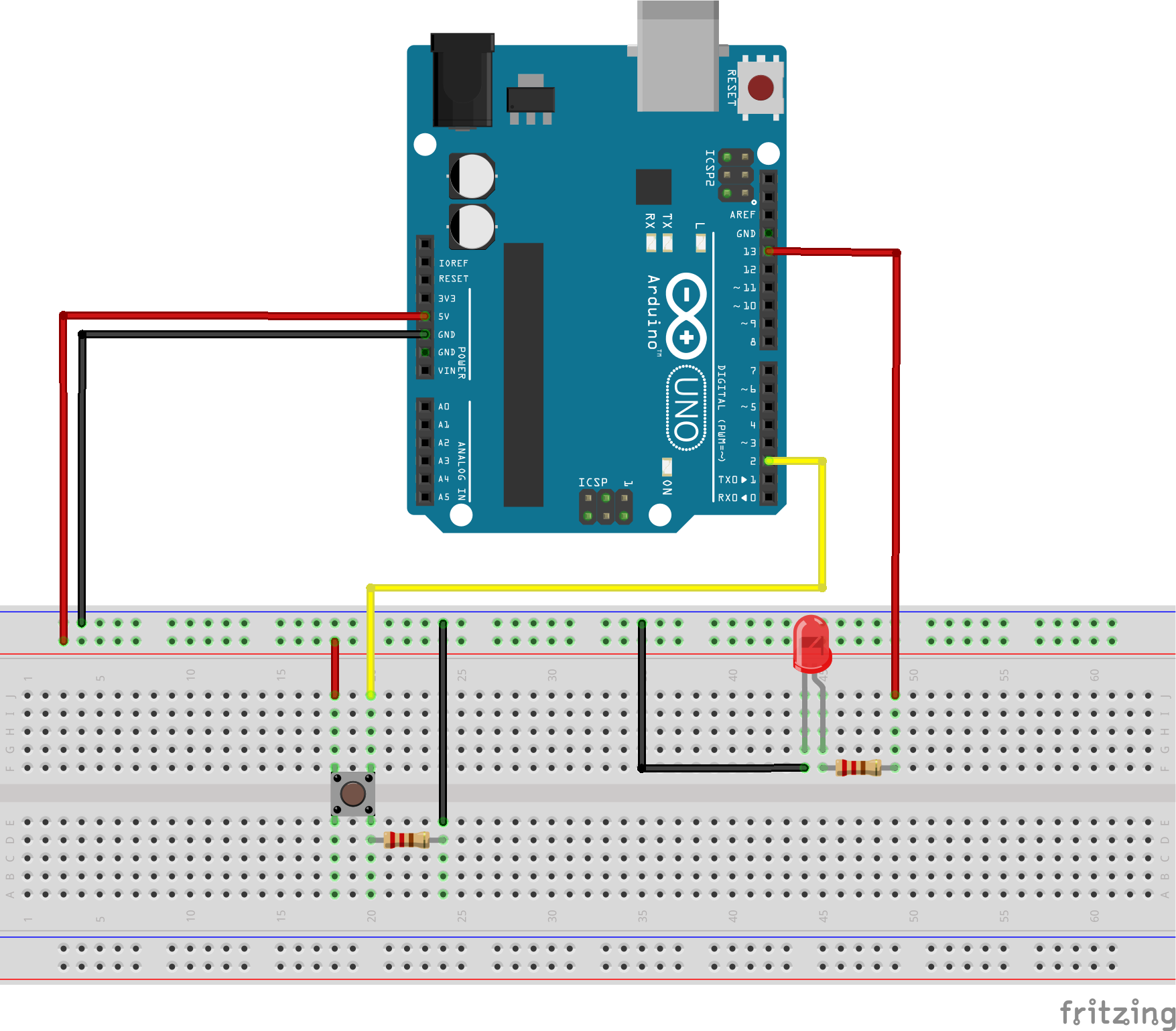Déclencher une LED par un interrupteur avec Arduino : Différence entre versions
m (→Variantes) |
m |
||
| (6 révisions intermédiaires par le même utilisateur non affichées) | |||
| Ligne 3 : | Ligne 3 : | ||
==Présentation== | ==Présentation== | ||
| − | Détecter l'appui sur l'interrupteur et déclencher l'allumage d' | + | Détecter l'appui sur l'interrupteur et déclencher l'allumage d'une LED.<br /> |
L'idée de montage provient du MOOC La Fabrication Numérique proposé par la plateforme FUN. | L'idée de montage provient du MOOC La Fabrication Numérique proposé par la plateforme FUN. | ||
| Ligne 80 : | Ligne 80 : | ||
Pour aller plus loin voici des variantes possibles du montage : | Pour aller plus loin voici des variantes possibles du montage : | ||
| − | + | * déclencher le passage d'un feu tricolore au rouge : https://gitlab.com/coagul/arduino/tree/master/beginner/_010_bouton_declenchement_feu_de_circulation | |
| − | * déclencher le passage | ||
==Liens== | ==Liens== | ||
| Ligne 88 : | Ligne 87 : | ||
https://www.fun-mooc.fr | https://www.fun-mooc.fr | ||
| − | Fichiers liés | + | Fichiers liés au montage<br /> |
https://gitlab.com/coagul/arduino/tree/master/beginner/_010_bouton_declenchement | https://gitlab.com/coagul/arduino/tree/master/beginner/_010_bouton_declenchement | ||
| Ligne 99 : | Ligne 98 : | ||
{{CC-BY-SA France}} | {{CC-BY-SA France}} | ||
| − | [[Catégorie:Électronique/HackLab]] [[Catégorie:Arduino]] [[Catégorie: | + | [[Catégorie:Électronique/HackLab]] [[Catégorie:Arduino]] [[Catégorie:Fablab Jeunesse/Fablab Youth]] [[Catégorie:Arduino pas à pas]] |
Version actuelle datée du 11 février 2020 à 14:55
Montage simple de détection d'événement.
Sommaire
Présentation
Détecter l'appui sur l'interrupteur et déclencher l'allumage d'une LED.
L'idée de montage provient du MOOC La Fabrication Numérique proposé par la plateforme FUN.
Coût
Faible
Niveau de difficulté
Outillage nécessaire
- Arduino
- planche d'essai
Composants nécessaires
- 2 résistances de 1kΩ
- 1 LED
- un bouton poussoir
- des fils de connexion
Schémas
Code source
/*
Allume une LED branchée sur la broche 13 lorsque le bouton
connecté sur la broche 2 est appuyé.
*/
// Initialisation des constantes :
const int bouton = 2; // Numéro de la broche à laquelle est connecté le bouton poussoir
const int led = 13; // Numéro de la broche à laquelle est connectée la LED
// Déclaration des variables :
int etatBouton = 0; // variable qui sera utilisée pour stocker l'état du bouton
// le code dans cette fonction est exécuté une fois au début
void setup() {
// indique que la broche led est une sortie :
pinMode(led, OUTPUT);
// indique que la broche bouton est une entrée :
pinMode(bouton, INPUT);
}
// le code dans cette fonction est exécuté en boucle
void loop(){
// lit l'état du bouton et stocke le résultat dans etatBouton
etatBouton = digitalRead(bouton);
// Si etatBouton est à 5V (HIGH) c'est que le bouton est appuyé
if (etatBouton == HIGH) {
// on allume la LED
digitalWrite(led, HIGH);
}
else {
// sinon on éteint
digitalWrite(led, LOW);
}
}
Variantes
Pour aller plus loin voici des variantes possibles du montage :
- déclencher le passage d'un feu tricolore au rouge : https://gitlab.com/coagul/arduino/tree/master/beginner/_010_bouton_declenchement_feu_de_circulation
Liens
Plateforme FUN
https://www.fun-mooc.fr
Fichiers liés au montage
https://gitlab.com/coagul/arduino/tree/master/beginner/_010_bouton_declenchement
Auteurs
Licence de la page
Attribution - Partage dans les Mêmes Conditions 3.0 non transposé (CC BY-SA 3.0)
Vous êtes libre de :
- partager — reproduire, distribuer et communiquer l’œuvre
- remixer — adapter l’œuvre
- d’utiliser cette œuvre à des fins commerciales
Selon les conditions suivantes :
- Attribution — Vous devez attribuer l’œuvre de la manière indiquée par l’auteur de l’œuvre ou le titulaire des droits (mais pas d’une manière qui suggérerait qu’ils vous approuvent, vous ou votre utilisation de l’œuvre).
- Partage dans les Mêmes Conditions — Si vous modifiez, transformez ou adaptez cette œuvre, vous n’avez le droit de distribuer votre création que sous une licence identique ou similaire à celle-ci.